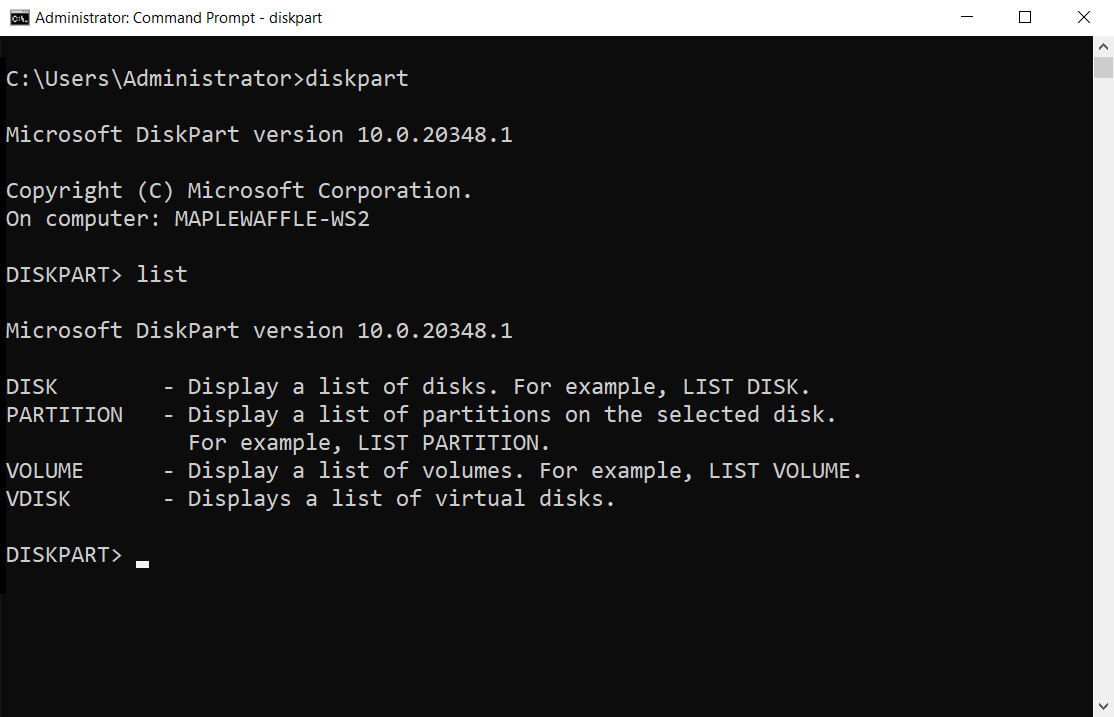
Mi az a Diskpart és hogyan használhatjuk?
A Windows operációs rendszerben számos eszköz és segédprogram áll rendelkezésre a lemezek és partíciók kezelésére, de a Diskpart egyike a leghatékonyabb és legfejlettebb megoldásoknak. A Diskpart egy parancssori eszköz, amely lehetővé teszi a felhasználók számára, hogy kézileg, szöveges parancsokkal végezzenek el különböző műveleteket a számítógép tárolóeszközeivel, mint például a lemezek formázása, partíciók létrehozása vagy törlése.
Bár a Diskpart rendkívül hasznos eszköz, fontos megjegyezni, hogy mivel parancssori alapú, a hibás használat komoly adatvesztést okozhat. Ezért előzetesen mindig végezz biztonsági mentést az érzékeny adataidról, és győződj meg arról, hogy tisztában vagy az elvégzett műveletek következményeivel.
A Diskpart elindítása parancssor segítségével
A Diskpart elindítása a Windows operációs rendszeren viszonylag egyszerű folyamat. Ehhez a Parancssor alkalmazást kell használni. Az alábbiakban lépésről lépésre bemutatjuk, hogyan indíthatod el a Diskpartot:
- Először is, keresd meg a Parancssort. Ezt megteheted úgy, hogy rákattintasz a Start menüre, beírod a keresőmezőbe a cmd szót, és megnyitod a Parancssor alkalmazást.
- Ha a Parancssor megnyílt, akkor rendszergazdai jogosultságokra lesz szükséged ahhoz, hogy a Diskpart elindulhasson. Ehhez kattints a jobb gombbal a Parancssor ikonjára, és válaszd a Futtatás rendszergazdaként opciót.
- Most, hogy rendszergazdai jogosultságokkal rendelkezel, írd be a következő parancsot:
diskpart
- Ez elindítja a Diskpart parancssori segédprogramot, és megjelenik a parancssori környezet, ahol a további műveleteket végezheted el.
Diskpart parancsok és funkciók
A Diskpart számos lehetőséget kínál, amelyek segítségével hatékonyan kezelhetjük a lemezeket és partíciókat. Az alábbiakban bemutatunk néhány alapvető parancsot, amelyek segítségével elkezdhetjük a lemezek kezelését:
- list disk – Ezzel a paranccsal megtekinthetjük az összes elérhető lemezt a számítógépen. A parancs kiadása után a rendszer listázza a lemezeket, azok számát, típusát, méretét és állapotát.
- select disk X – Ezzel a paranccsal választhatjuk ki azt a lemezt, amelyen a műveleteket el kívánjuk végezni. Az „X” helyére a kívánt lemez számát kell beírni, amelyet a list disk parancs kiadása után találhatunk meg.
- clean – A clean parancs törli az összes partíciót és adatot a kiválasztott lemezről, teljesen megtisztítva azt. Használata előtt ügyelj arra, hogy minden adatot lementettél.
- create partition primary – Ez a parancs egy új, elsődleges partíciót hoz létre a kiválasztott lemezen. A parancs kiadása után a partíciót formázni is szükséges a későbbi használathoz.
- format fs=ntfs quick – Ez a parancs a kiválasztott partíciót NTFS fájlrendszerre formázza gyors formázás módban. A quick opció gyors formázást végez, amely kevesebb időt vesz igénybe.
- assign letter=X – Ezzel a paranccsal hozzárendelhetünk egy meghajtóbetűjelet a kiválasztott partícióhoz. Az „X” helyére a kívánt betűt kell beírni.
Fontos tippek a Diskpart biztonságos használatához
A Diskpart egy rendkívül erőteljes eszköz, de mivel közvetlenül befolyásolja a lemezek és partíciók működését, fontos, hogy körültekintően használd. Íme néhány biztonsági tipp:
- Mindig készíts biztonsági mentést: A Diskpart használata előtt mindenképp készíts biztonsági mentést a fontos fájljaidról. A lemezformázás vagy partíció törlés véglegesen eltávolíthatja az adatokat.
- Győződj meg a lemezek és partíciók kiválasztásáról: Mielőtt bármilyen műveletet végrehajtanál, mindig ellenőrizd, hogy a megfelelő lemezt és partíciót választottad ki. A rossz lemez kiválasztása súlyos adatvesztést okozhat.
- Ne használd a Diskpartot, ha nem vagy biztos a dolgokban: Ha nem vagy teljesen biztos a műveletek következményeiben, akkor érdemes más módszereket keresni, vagy konzultálni egy szakértővel.
Összefoglalás
A Diskpart egy rendkívül erőteljes és hatékony eszköz a Windows operációs rendszerben, amely segítségével a felhasználók teljes mértékben irányíthatják a lemezeket és partíciókat. Bár a használata könnyen elsajátítható, fontos, hogy mindig tisztában legyünk a parancsok hatásával, és megfelelő óvintézkedéseket tegyünk a hibás műveletek elkerülése érdekében. A rendszerlemez, partíciók és fájlrendszerek kezelésére a Diskpart az egyik legjobb eszköz, amellyel finomhangolhatjuk a számítógépünket, de mindig ügyeljünk a biztonságra.
